HP-ovu uslugu kontrole zaslona potrebno je ažurirati
Danas ujutro sam uključio svoje računalo sa sustavom Windows 10 i zatekao sam crni skočni okvir HP-ove usluge kontrole zaslona(HP Display Control Service) u sredini zaslona računala u kojem se traži da preuzmem i instaliram ovaj program s portrait.com. Pitanje koje mi je palo na pamet je zašto nije s hp.com nego s neke druge stranice?
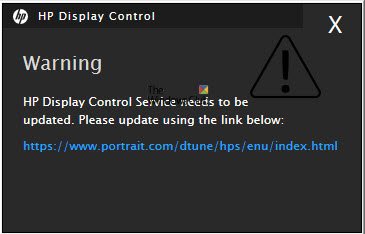
HP Display Control Service
Warning
HP Display Control Service needs to be updated.
Please update using the link below:
https://www.portrait.com/dtune/hps/enu/index/html
HP-ovu uslugu kontrole zaslona(HP Display Control Service) potrebno je ažurirati
Nekoliko stvari koje sam odlučio provjeriti prije nego što krenem naprijed.
Program je već bio instaliran na moje čisto računalo i mogao sam ga vidjeti na upravljačkoj ploči(Control Panel) .

Mogao sam vidjeti njegovu ikonu kako stoji u traci sustava(System Tray) .

Desnim klikom na ikonu i odabirom Napredno(Advanced) otvorio se sljedeći prozor.

Mapa Program nalazila se na – C: Program C:\Program Files\Portrait Displays\HP Display Control Service.

Kopajući malo, otkrio sam da je HP Display Control softverski program koji je razvio Portrait Displays za HP, koji dodaje uslugu Windows(Windows Service) ( HPDCService ) koja radi kontinuirano u pozadini. Njegova glavna izvršna datoteka DisplayControl.exe učitava se pri svakom pokretanju putem ključa registra .(Registry)
Usluga je nazvana HP Display Control Service by Portrait Displays (HPDCService) i nalazi se na:
C:\Program Files\Portrait Displays\HP Display Control Service\DisplayControlService.exe
Portrait Displays je legalna tvrtka koja nudi rješenja za prikaz u boji s naprednom kontrolom zaslona.

Stoga mi je izgledalo sigurno.
Odlučio sam ga preuzeti i instalirati, a nakon ponovnog pokretanja otkrio sam da sve radi dobro.
Skočni prozor HP Display Control(HP Display Control) stalno se pojavljuje
Ako se skočni prozor nastavi ponovno pojavljivati, prvo možete stvoriti točku vraćanja sustava, a zatim onemogućiti HP Display Control putem Upravitelja zadataka(Task Manager) ili je deinstalirati putem Upravljačke ploče(Control Panel) .

Nije potrebno i neće utjecati ni na jednu od glavnih funkcija.
Dakle, samo naprijed i instalirajte ga ako planirate ažurirati program - inače ga uvijek možete onemogućiti.
(So go ahead and install it if you plan to update the program – else you can always disable it.)
Related posts
Popravite servisnu pogrešku 79, Isključite pa Uključite na HP pisaču
Service Host SysMain uzrokuje visoku upotrebu CPU-a i memorije
Usluga platforme povezanih uređaja (CDPSvc) Velika upotreba diska
Host usluge: Dijagnostička politika Usluga 100% korištenje diska na računalu sa sustavom Windows
Usluga Platforme za zaštitu softvera Sppsvc.exe uzrokuje veliku upotrebu CPU-a
6 načina za pristup BIOS-u u sustavu Windows 10 (Dell/Asus/HP)
Dell vs HP prijenosna računala – koji je bolji laptop?
Što je proces syswow64 vmnat.exe? Je li virus?
Dijelite datoteke između telefona i računala pomoću HP QuickDrop
Popravite kod pogreške HP pisača 0xc4eb827f u sustavu Windows 11/10
HP OfficeJet Pro 8500 (A909n) Premier recenzija
Popravite HP-ov kod pogreške 0xc4eb8000 u sustavu Windows 10
Popravite HP Touchpad koji ne radi u sustavu Windows 10
7 načina da popravite pogrešku HP pisača „Upravljački program nije dostupan” na računalu sa sustavom Windows
Popravite ID događaja Upravitelja kontrole usluge 7001 u sustavu Windows 11/10
HP Omen X Windows 10 laptop je jedna gaming zvijer!
Što je Sihost.exe u sustavu Windows 11/10? Kako znati je li virus?
Popravi pogrešku HP Printer Failure - Problem s pisačem ili sustavom tinte
Što je proces splwow64.exe u sustavu Windows 10 i mogu li ga onemogućiti?
Što je lsass.exe u sustavu Windows 10 i kako znati je li virus?
